Installare Linux 🐧 nel 2025
Negli ultimi anni Linux è diventato una scelta sempre più popolare, anche tra chi fino a poco tempo fa usava solo Windows o macOS.
È gratuito, sicuro, leggero e oggi facilissimo da installare.
In questa guida completa e aggiornata al 2025 vedrai passo dopo passo come installare Linux, come scegliere la distribuzione giusta e quali sono i trucchi per iniziare senza errori.
Cos’è Linux e perché sceglierlo
Linux non è un singolo sistema operativo, ma una famiglia di sistemi basati sullo stesso nucleo: il kernel Linux.
Da questo nucleo nascono decine di “distribuzioni” (Ubuntu, Fedora, Debian, Linux Mint, ecc.), ognuna con il suo stile e i suoi obiettivi.
Perché installare Linux nel 2025?
- È gratuito e open source – Nessuna licenza da pagare, codice libero e trasparente.
- È veloce – Funziona benissimo anche su PC vecchi o con poca RAM.
- È sicuro – Virus e malware sono rarissimi, e gli aggiornamenti sono costanti.
- È personalizzabile – Puoi modificare tutto: icone, temi, menu, interfaccia.
- È educativo – Ti insegna davvero come funziona un computer.
- È stabile – Può funzionare per mesi senza riavvii o crash.
Le migliori distribuzioni Linux nel 2025
Ecco una selezione delle distribuzioni più adatte ai principianti, con i loro punti di forza principali:
| Distribuzione | Ideale per… | Caratteristiche principali |
|---|---|---|
| Ubuntu LTS | Principianti assoluti | Facilità d’uso, stabilità, supporto di lunga durata |
| Linux Mint | Ex utenti Windows | Interfaccia familiare, ottima compatibilità hardware |
| Zorin OS | Chi vuole passare da Windows | Grafica curata, layout simile a Windows |
| Pop!_OS | Gamer e creativi | Ottimizzato per GPU, prestazioni elevate |
| Fedora Workstation | Chi vuole un sistema moderno | Software aggiornato e sicuro |
| Lubuntu / Xubuntu | PC datati | Leggeri e reattivi anche con poca RAM |
🔹 Consiglio per principianti: Linux Mint o Ubuntu LTS sono le scelte ideali. Offrono stabilità, facilità e una grande community di supporto.
💿 Come creare una chiavetta USB avviabile Linux
Una volta scelta la distribuzione, scarica il file .ISO dal sito ufficiale e crea la chiavetta USB.
Su Windows
- Scarica Rufus (rufus.ie)
- Inserisci la chiavetta USB
- Seleziona il file ISO
- Clicca su Avvia e attendi la scrittura
Su macOS o Linux
- Scarica balenaEtcher (balena.io/etcher)
- Seleziona immagine ISO e chiavetta
- Premi Flash!
- Attendi il completamento
Ora sei pronto per installare Linux.
🚀 Come installare Linux passo dopo passo
1️⃣ Avvia dal supporto USB
Riavvia il PC e premi il tasto di boot (F12, F2, ESC, o DEL).
Seleziona la chiavetta USB come dispositivo di avvio.
2️⃣ Prova Linux in modalità Live
Puoi testare il sistema senza installarlo.
Verifica che audio, WiFi e grafica funzionino.
3️⃣ Avvia l’installazione
Clicca Installa Linux dal desktop.
4️⃣ Scegli lingua, tastiera e fuso orario
Segui le istruzioni: tutto è in italiano e molto intuitivo.
5️⃣ Scegli il tipo di installazione
- Cancella tutto e installa Linux
(sovrascrive il disco intero) - Installa accanto a Windows
(dual boot) - Manuale
(per utenti esperti)
⚠️ Se vuoi mantenere Windows, scegli Installa accanto a Windows per avere un menu di scelta all’avvio.
6️⃣ Crea il tuo utente
Inserisci nome, password e nome del computer.
7️⃣ Attendi il completamento e riavvia
Dopo circa 20–30 minuti, il tuo sistema Linux sarà pronto!
Rimuovi la chiavetta e goditi il nuovo desktop.
🧩 Cose da fare dopo l’installazione
🔄 1. Aggiorna il sistema
Apri il terminale e digita:
sudo apt update && sudo apt upgrade -y
🎮 2. Installa i driver aggiuntivi
Vai in Impostazioni → Driver aggiuntivi e installa quelli proprietari se richiesti (soprattutto per GPU NVIDIA o schede WiFi).
💻 3. Installa i programmi essenziali
- Browser: Firefox, Brave, Chrome
- Ufficio: LibreOffice, OnlyOffice
- Multimedia: VLC, GIMP, Audacity
- Gestione sistema: Timeshift (backup), Stacer (ottimizzazione)
🎨 4. Personalizza il desktop
Cambia tema, icone, barra e sfondi.
Con Linux puoi creare un’interfaccia unica e su misura.
🧠 5. Impara i comandi base
Il terminale non è obbligatorio, ma utile.
Ecco alcuni comandi fondamentali:
ls # mostra i file nella cartella
cd nome # entra in una cartella
sudo apt install nomepacchetto # installa un programma
⚙️ Problemi comuni e soluzioni rapide
| Problema | Soluzione |
|---|---|
| WiFi non funziona | Apri “Driver aggiuntivi” e installa il driver corretto |
| Niente audio | Vai su Impostazioni → Audio → Uscita e cambia dispositivo |
| Il PC non si avvia | Controlla l’ordine di avvio nel BIOS |
| Sistema lento | Disattiva effetti grafici o installa XFCE/LXQt |
🌍 La community Linux: aiuto sempre disponibile
Non sei solo!
Puoi trovare aiuto e consigli su:
- Forum ufficiali (Ubuntu, Mint, Debian, Fedora)
- Reddit: /r/linux & /r/linux4noobs
- Gruppi Telegram italiani
- Canali Discord e YouTube dedicati
La community Linux è una delle più attive al mondo — e sempre pronta a darti una mano.
❓ FAQ – Domande frequenti su Linux
🟢 Posso installare Linux accanto a Windows?
Sì. È possibile avere entrambi i sistemi in dual boot e scegliere quale avviare all’accensione.
🟢 Serve formattare tutto?
No. Puoi installare Linux solo su una partizione o su un secondo disco.
🟢 È difficile imparare a usare Linux?
Assolutamente no. Le distribuzioni moderne hanno interfacce intuitive, perfette anche per chi viene da Windows.
🟢 Posso giocare su Linux?
Sì! Grazie a Steam Proton e Lutris, oggi puoi giocare a centinaia di titoli compatibili.
🟢 Posso installare i programmi Windows?
Con Wine o Bottles, molti software Windows funzionano anche su Linux.
🔗 Risorse utili
✅ Conclusione
Installare Linux nel 2025 è alla portata di tutti.
Che tu voglia dare nuova vita a un vecchio PC, passare a un sistema più libero o semplicemente esplorare un mondo nuovo, Linux è la scelta perfetta.
💬 Consiglio finale: non fermarti alla prima distribuzione. Prova, esplora, sperimenta — ogni distro Linux ha qualcosa di unico da offrirti.

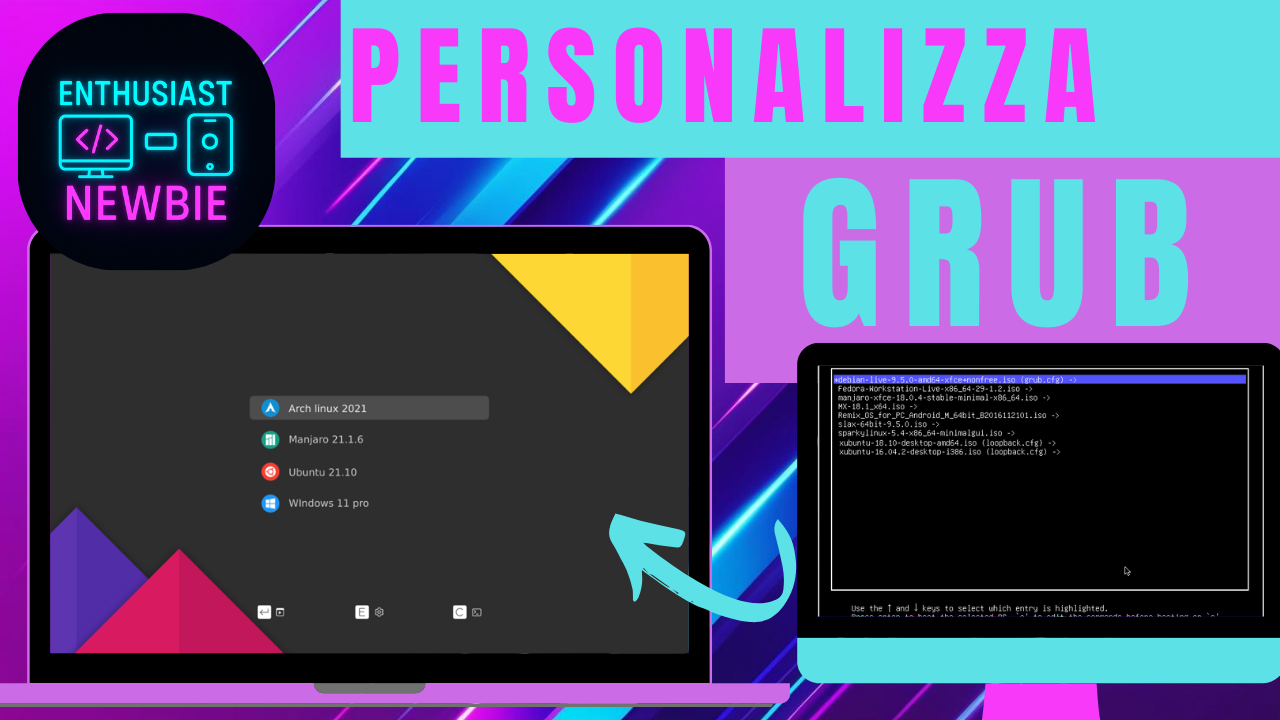
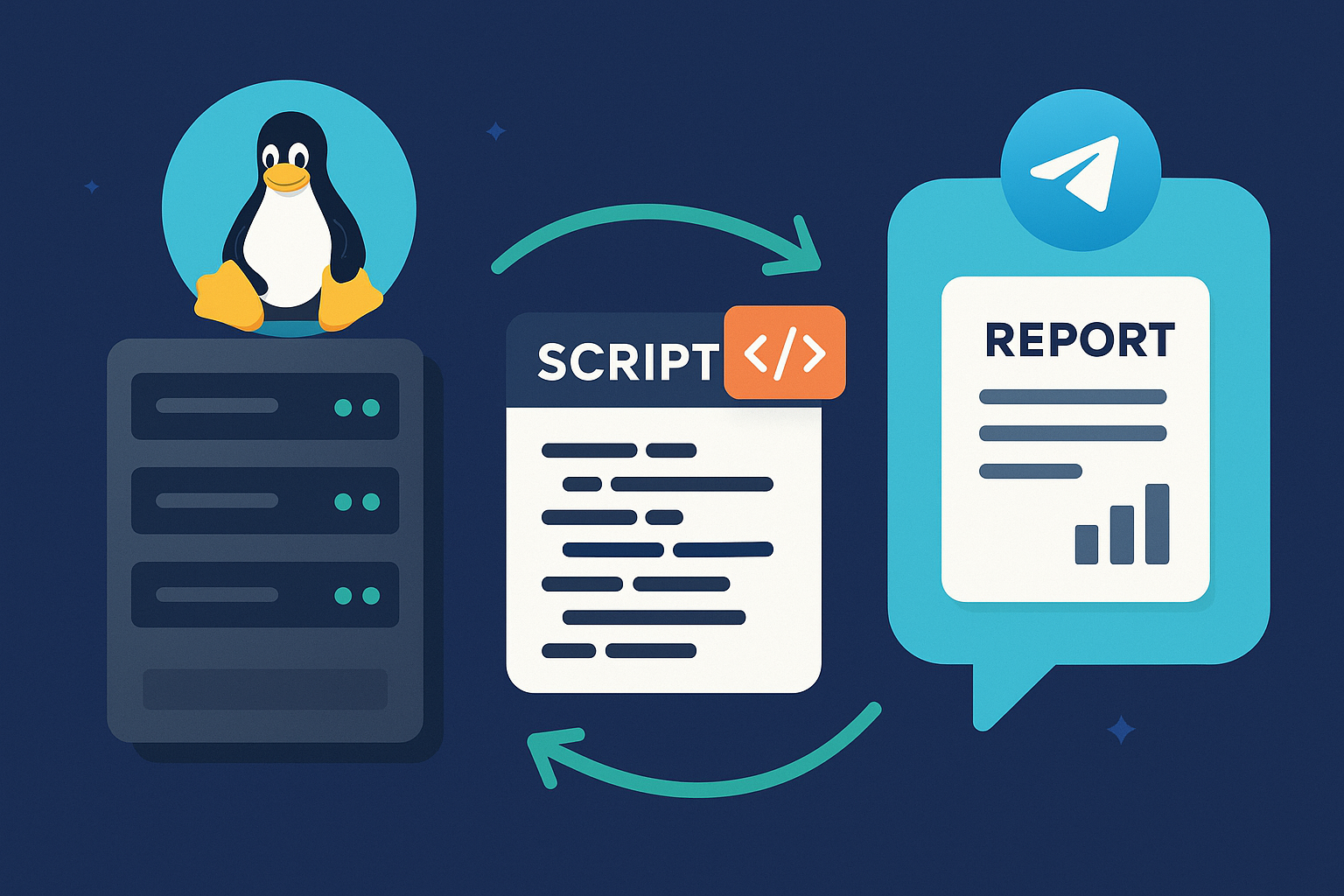

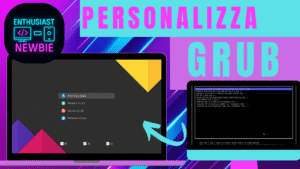
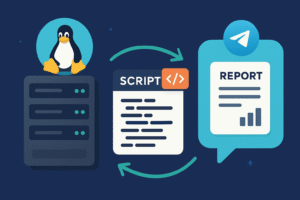


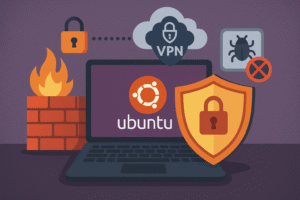


Commento all'articolo